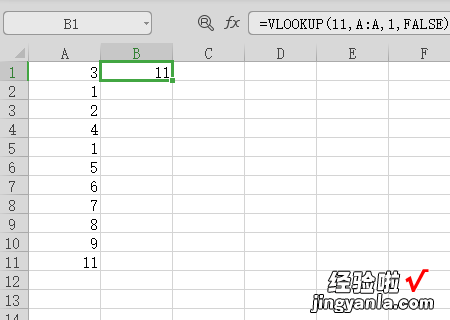excel数据怎么实时自动刷新 寻找数据并刷新原有数据
经验直达:
- 寻找数据并刷新原有数据
- excel数据怎么实时自动刷新
- 怎样让excel表格自动更新数据
一、寻找数据并刷新原有数据
代码如下 , 详见附件!
Sub test()
Dim wb As Workbook, mPath As String, i, mRow, Ary1, ary2
Dim rg As Range, d1 As Object, d2 As Object, mFile As String
Set d1 = CreateObject("scripting.dictionary")'创建字典对象
Set d2 = CreateObject("scripting.dictionary") '同上
mPath = ThisWorkbook.Path '获取路径
Application.ScreenUpdating = False'禁止闪屏
Application.DisplayAlerts = False'关闭对话
Application.Calculation = xlCalculationManual '关闭自动重算
fn = Dir(mPath & "*.xls*")
On Error Resume Next'错误继续
Do While fn <> ""
mFile = ""
Set wb = Workbooks(fn)
If Err.Number > 0 Then'若上一句发生错误(说明工作簿未打开)
mFile = fn'将该工作簿名存入变量mFile
Set wb = Workbooks.Open(mPath & "" & fn, , True)'直接相关工作簿
Err.Clear'清除错误
End If
With wb.Worksheets(1)
Set rg = .Range("A3").CurrentRegion '获取A3单元格所在连续的矩形数据区域
mRow = rg.Cells(rg.Count).Row'获取该区域最后一单元格行号
Ary1 = .Range("A3:F" & mRow) '将数据区域装入数组
For i = 1 To UBound(Ary1, 1) '按行遍历数组
If Ary1(i, 1) <> "" Then
d1(Ary1(i, 1)) = Ary1(i, 4)'将值装入字典
d2(Ary1(i, 1)) = Ary1(i, 6)
End If
Next i
End With
If mFile <> "" Then Workbooks(mFile).Close 0 '关闭代码打开的工作簿
fn = Dir'枚举一下
Loop
Application.Calculation = xlCalculationAutomatic
Application.DisplayAlerts = True
Application.ScreenUpdating = True
With ThisWorkbook.Worksheets(1)
.[a3].Resize(d1.Count, 1) = Application.Transpose(d1.keys) '将字典中的值写入单元格区域
.[d3].Resize(d1.Count, 1) = Application.Transpose(d1.items)
.[F3].Resize(d1.Count, 1) = Application.Transpose(d2.items)
End With
End Sub
二、excel数据怎么实时自动刷新
1.打开Microsoft Office Excel 2013,需要设置数据透视表的Excel格式的数据文件;

2.点击最上方菜单栏中的“插入”,然后点击左上方的“表格”图标;在弹出的“创建表”窗口中,选择数据来源,例如数据区域是A1:D15,选中即可,另外记得勾选“表包含标题”,然后点击“确定”按钮;
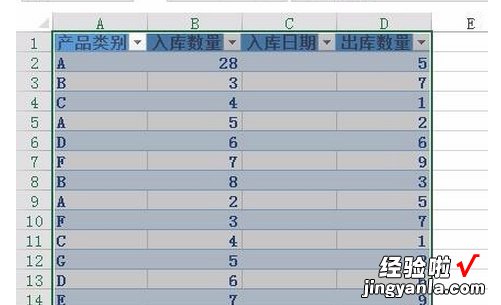

3.再次点击最上方菜单栏中的“插入”,然后点击点击菜单下方工具栏中的“数据透视表”或者“推荐的数据透视表”;

4.在弹出“选择数据源”窗口,选择数据来源,数据区域是A1:D15 , 因为已经在步骤2中对这块数据区域做过命名,此处显示为表1;选中后点击“确定”按钮;

5.在弹出的“推荐的数据透视表”窗口中,点击“确定”按钮;

6.根据实际需要,在下图右侧的“数据透视表字段”中调整相应字段到“列、行或者“值”,也可以把某个字段作为筛选器”;
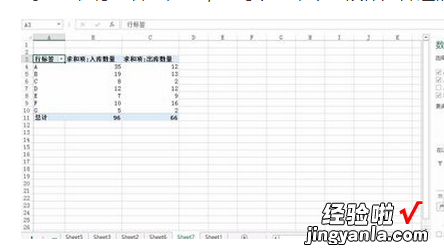
7.回到初始数据文件中,添加两行新行 , 比如产品类别AA和BB;
【excel数据怎么实时自动刷新 寻找数据并刷新原有数据】

8.在数据透视表中,点击鼠标右键,在弹出的快捷菜单中点击“刷新”;

9.就可以看到新加的两行AA和BB已经显示在数据透视表中;
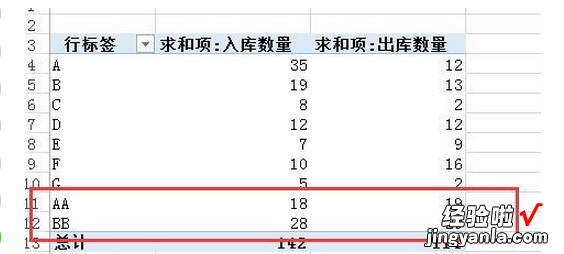
三、怎样让excel表格自动更新数据
工具/材料:Microsoft Office Excel2016版 , Excel表格 。
1、首先选中Excel表格,双击打开 。

2、然后在Microsoft Office Excel2016窗口上,选中表示结果的单元格 。
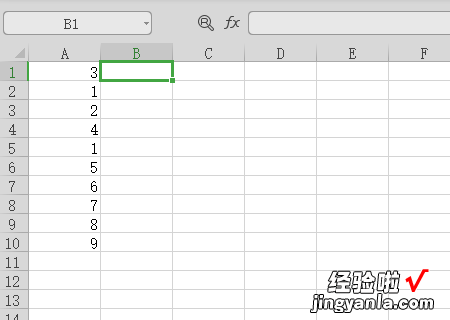
3、再者在Microsoft Office Excel2016窗口上,上方公示框中输入vlook函数公式“=VLOOKUP(11,A:A,1,FALSE)”,数据域选择整列A:A 。
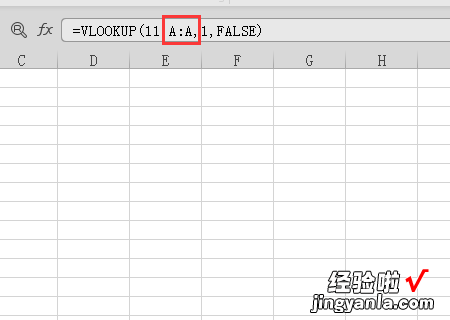
4、然后在Microsoft Office Excel2016窗口上,点击公示框左侧“打钩”按钮 。
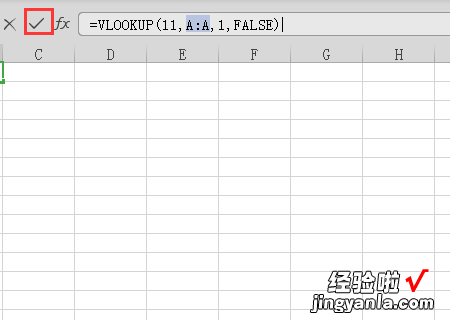
5、再者在Microsoft Office Excel2016窗口上,A列中新加入单元格数据 。
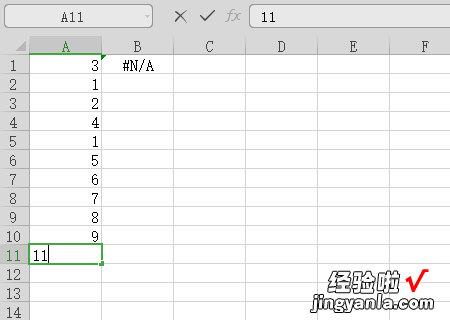
6、最后在Microsoft Office Excel2016窗口上,选中表示结果的单元格,单元格内自动更新数据 。